ნეტფლიქსი ან ინგლისურად: რადგან მისი წარმდგენი კომპანია The Agency ეს არის ყველაზე პოპულარული ვიდეო ყურების საიტი მრავალი ექსკლუზიური ვიდეოთი და სასარგებლო ფუნქციით. თქვენ კი შეგიძლიათ ჩამოტვირთოთ ვიდეო კონტენტი Netflix-ზე და უყუროთ მას, როცა ხაზგარეშე ხართ.
მიუხედავად იმისა, რომ Netflix არის საუკეთესო სტრიმინგის სერვისი, ის არ არის სრულყოფილი. მაგალითად, მეგობრებთან ერთად ფილმების ყურების უფლება არ გაქვს და ა.შ. თქვენ ასევე შეგიძლიათ გააუმჯობესოთ Netflix სერვისი და გააუმჯობესოთ ის ამ სფეროში გაუმჯობესების მიზნით ზოგიერთი დანამატისა და გაფართოების გამოყენებით.
საბედნიეროდ, შეგიძლიათ სცადოთ რამდენიმე აპი და გაფართოება, რათა თქვენს Netflix-ის ანგარიშს რამდენიმე სუპერ ძალაუფლება მისცეთ. იმის გამო, რომ ინტერნეტში საკმაოდ ბევრი აპლიკაცია და დანამატია ხელმისაწვდომი, რომლებიც მუშაობენ Netflix-თან და აუმჯობესებენ თქვენს ნახვის გამოცდილებას.
Netflix-ის ტოპ 5 დანამატისა და აპის სია თქვენი ყურების გამოცდილების გასაუმჯობესებლად
ამ სტატიაში ჩვენ ვაპირებთ ჩამოვთვალოთ რამდენიმე საუკეთესო Netflix გაფართოება და აპლიკაცია უკეთესი ნახვის გამოცდილებისთვის. ასე რომ, მოდით გავარკვიოთ.
1. flixRemote – თქვენი Netflix Remote
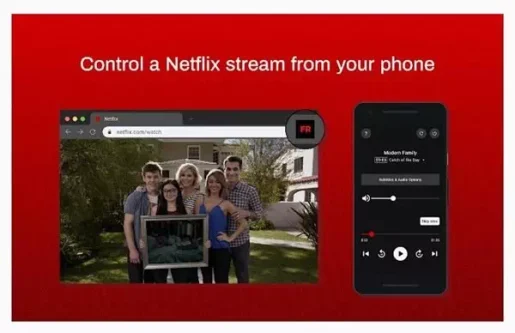
დამატება FlixRemote ეს ძირითადად ბრაუზერის გაფართოებაა გუგლ ქრომი რაც საშუალებას გაძლევთ დისტანციურად მართოთ Netflix შოუ თქვენი ტელეფონიდან. დიახ, თქვენ სწორად წაიკითხეთ; FlixRemote გაძლევთ საშუალებას აკონტროლოთ Netflix-ის ყურება თქვენი ტელეფონის გამოყენებით.
ძალიან ადვილი დასაყენებელია FlixRemote და გამოიყენეთ იგი Chrome ბრაუზერში. თქვენ უბრალოდ უნდა დააინსტალიროთ გაფართოება თქვენს დესკტოპის ინტერნეტ ბრაუზერზე და შექმნათ QR კოდი (QR კოდი) და დაასკანირეთ თქვენი ტელეფონის კამერის გამოყენებით.
ეს დააკავშირებს Chrome დესკტოპ ბრაუზერს თქვენი ტელეფონის ინტერნეტ ბრაუზერთან. დაკავშირების შემდეგ, შეგიძლიათ გამოიყენოთ ვებ ბრაუზერის ბმული FlixRemote თქვენს ტელეფონზე Netflix-ის დესკტოპის სტრიმინგის გასაკონტროლებლად.
თუმცა Netflix ნავიგატორი არც ისე პოპულარული, ის არის ერთ-ერთი საუკეთესო Google Chrome ბრაუზერის გაფართოება, რომელიც Netflix-ის ყველა მომხმარებელს სურს ჰქონდეს. ნება მიბოძეთ Netflix ნავიგატორი Chrome-ზე მარტივად დაათვალიერეთ შეუზღუდავი რაოდენობის Netflix სატელევიზიო შოუები და ფილმები თქვენს კლავიატურაზე ისრიანი ღილაკების გამოყენებით.
ასე რომ, თუ ფიქრობთ, რომ Netflix ნავიგაცია შეიძლებოდა უფრო მარტივი ყოფილიყო, მაშინ Netflix Navigator არის გაფართოება, რომელიც შექმნილია მხოლოდ თქვენთვის. Netflix Navigator-ის კიდევ ერთი შესანიშნავი მახასიათებელია ის, რომ ის ავტომატურად უკრავს Netflix-ის გადახედვის ვიდეოს, როდესაც რომელიმე ვიდეოს სათაურს ერთ წამზე მეტ ხანს ადევნებთ თავს.
თუ გსურთ მეტი ინფორმაციის შეგროვება არჩეული Netflix ვიდეოს შესახებ, უბრალოდ დააჭირეთ ღილაკს შეიყვანეთ. მთლიანობაში, Netflix Navigator არის შესანიშნავი გაფართოება Google Chrome ბრაუზერისთვის.
3. Netflix Party ახლა ტელეპარტია
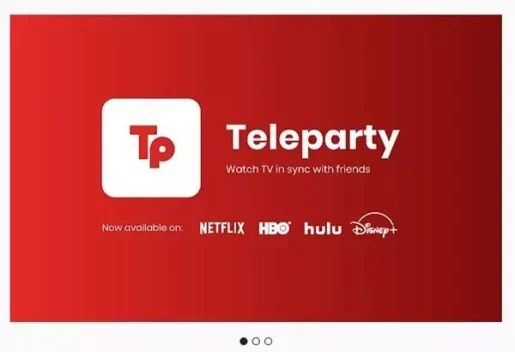
დამატება Netflix Party Ასევე ცნობილია, როგორც ტელეწვეულება , არის გაფართოება, რომელიც მუშაობს Google Chrome ბრაუზერზე მეგობრებთან ერთად ტელევიზორის დისტანციურად საყურებლად. ამ ბრაუზერის გაფართოების გამოსაყენებლად დააინსტალირეთ ის Chrome-ზე და დაუკარით ვიდეო Netflix-ზე.
დასრულების შემდეგ გახსენით გაფართოება Netflix Party Chrome შექმენით ახალი ჯგუფი ე.წNetflix Party. ჯგუფის შექმნის შემდეგ, ახლა შეგიძლიათ ჯგუფის ბმული გაუზიაროთ თქვენს მეგობრებს.
თქვენს მეგობრებს გაფართოების დაყენება სჭირდებათ Netflix Party და დააწკაპუნეთ თქვენს მიერ გაზიარებულ ბმულზე. ამ გზით თქვენ და თქვენი მეგობრები შეძლებთ ერთად უყუროთ Netflix-ის ვიდეოს. თუმცა, გთხოვთ გაითვალისწინოთ, რომ ორივე მხარეს უნდა ჰქონდეს აქტიური Netflix ანგარიში გამოწერით, რომ ვიდეოები რეალურ დროში ნახოთ.
4. ტახტები
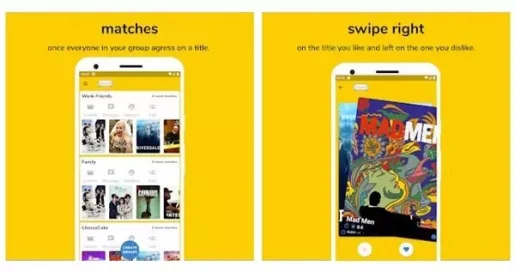
აპლიკაციის გამოყენებით ტახტები , შეგიძლიათ იპოვოთ ფილმები და სატელევიზიო შოუები, რომლებიც მოეწონათ თქვენს მეგობრებს ან პარტნიორს.
და გამოსაყენებლად ტახტები თქვენ უნდა დააინსტალიროთ და დაარეგისტრიროთ აპლიკაცია და აირჩიოთ თქვენი Netflix რეგიონი. შემდეგი, თქვენ უნდა შექმნათ ჯგუფი და მოიწვიოთ თქვენი მეგობრები, რომ შეუერთდნენ მას. შექმნის შემდეგ, თქვენ და თქვენი მეგობრები დაინახავთ ინტერფეისს, რომელიც ჰგავს tinder , საშუალებას გაძლევთ მოიწონოთ და არ მოიწონოთ ვიდეო სათაურები.
თუ ჯგუფში ყველა თქვენს მეგობარს მოსწონს ერთი და იგივე ვიდეოს სათაური, ეს ნიშნავს, რომ ის ემთხვევა და სათაური ავტომატურად დაემატება თქვენს ყურების სიას. ასე რომ, მოემზადეთ ტახტები შესანიშნავი გზაა იპოვოთ ახალი ვიდეო კონტენტი Netflix-ზე საყურებლად.
5. Netflix™ გაფართოებული
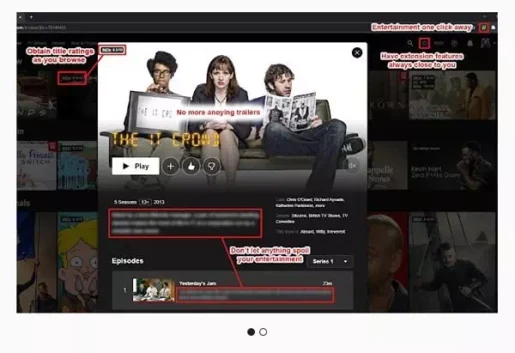
არის დამატება Netflix გაფართოვდა ერთ-ერთი საუკეთესო და ყველაზე პოპულარული Google Chrome ბრაუზერის გაფართოება, რომელიც Netflix-ის ყველა მომხმარებელს უყვარს. გაფართოება ძირითადად ამატებს უამრავ ფუნქციას თქვენს Netflix მედია ფლეერს.
მაგალითად, არის ფუნქცია, რომელიც საშუალებას გაძლევთ გამოიყენოთ კლავიატურა და მაუსი ნავიგაციისთვის; თქვენ შეგიძლიათ ავტომატურად გამოტოვოთ შესავალი ან მოკლე შინაარსი, შეგიძლიათ თავიდან აიცილოთ სპოილერები ფილმის ან სერიის აღწერილობის დაბინდვით და მრავალი სხვა.
თქვენ ასევე შეგიძლიათ დააყენოთ და დააკონფიგურიროთ გაფართოება Netflix გაფართოვდა რეიტინგების ჩვენება დან IMDB და სხვა კლასიფიკაციის მომსახურება.
მიუხედავად იმისა, რომ Netflix გთავაზობთ უკეთეს ფუნქციებს, ვიდრე ნებისმიერი სხვა ვიდეო ნაკადის სერვისი, ეს აპლიკაციები და დანამატები Netflix-ს კიდევ უფრო უკეთესს ხდის. თუ იცით რაიმე სხვა მსგავსი აპი და გაფართოება, შეგვატყობინეთ კომენტარებში.
თქვენ ასევე შეიძლება დაინტერესებული იყოთ ისწავლოთ:
- როგორ დავამატო სუბტიტრები Netflix-ზე 2022 წლისთვის
- ჩამოტვირთეთ Netflix კომპიუტერისთვის უახლესი ვერსია
- ტოპ 20 უფასო VPN აპი 2022 წლის Android-ისთვის
- როგორ მართოთ Google Chrome გაფართოებები დამატებების დამატება, წაშლა, გამორთვა
ვიმედოვნებთ, რომ ეს სტატია თქვენთვის სასარგებლო იქნება Netflix-ის 5 საუკეთესო დანამატებისა და დანამატების გაცნობის მიზნით, თქვენი ნახვის გამოცდილების გასაუმჯობესებლად. გაგვიზიარეთ თქვენი აზრი და გამოცდილება კომენტარებში.









